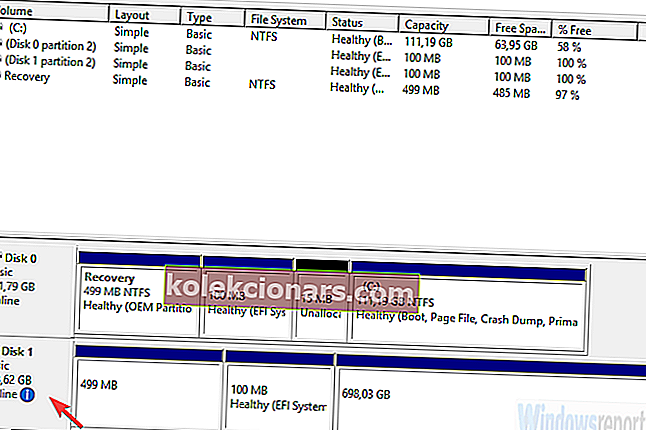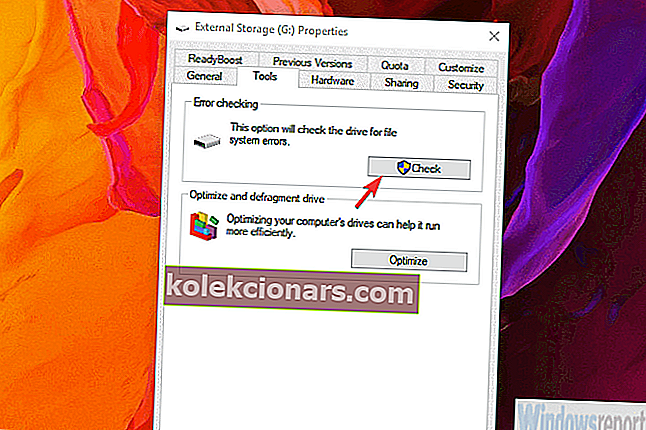Težave z inicializacijo povsem novega pogona je enostavno odpraviti s preprostim formatiranjem v particiji GPT ali MBR. Kaj pa storiti, če se enkrat popolnoma delujoč pogon ne začne inicializirati? No, komaj kaj. Pred predajo in formatiranjem pogona lahko nekaj stvari poskusimo. Če v operacijskem sistemu Windows 10 ne morete inicializirati diska, poskusite s spodnjimi koraki.
Disk se v operacijskem sistemu Windows 10 ne bo inicializiral
- Prepričajte se, da je disk povezan
- Zaženite preskus diska
- Poskusite popraviti pogon
- Za varnostno kopiranje podatkov in inicializacijo pogona uporabite program drugega proizvajalca
1. rešitev - Prepričajte se, da je disk povezan
Najprej morate potrditi, da je disk povezan. Med konfiguriranjem bliskovnih pogonov ni treba nastavljati v spletu, vendar to ne velja za običajne trde diske. Torej, preden naredimo kaj drastičnega, najprej omogočimo pogon.
To pomeni, da se izvaja, medtem ko je način brez povezave prikazan v nastavitvah BIOS-a, ne pa v sistemu. Upoštevajte, da v primeru poškodbe trdega diska to ne bo preveč koristilo.
Tukaj je opisano, kako lahko disk nastavite na splet:
- V vrstico za iskanje sistema Windows vnesite Disk Management in odprite » Ustvari in formatiraj particije trdega diska «.
- Z desno tipko miške kliknite na neinicializirane pogon v spodnjem levem kotu in izberite Online od kontekstnem meniju.
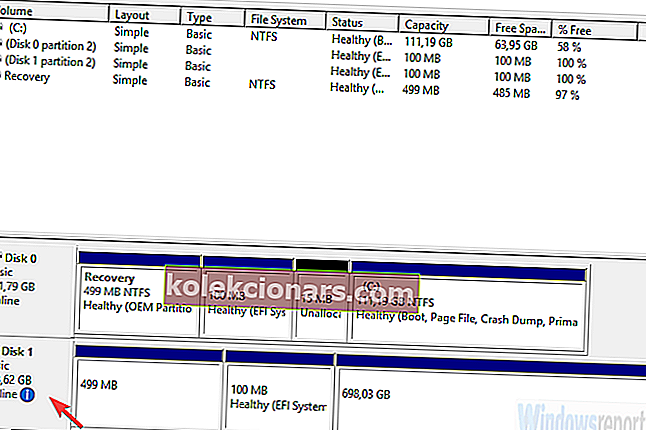
- Poskusite dostopati do pogona.
2. rešitev - zaženite preskus diska
Če se disk še vedno ne more inicializirati, razmislite o zagonu preskusa diska. Uporabite lahko sistemske vire, vendar v tem primeru raje prenesemo in uporabimo diagnostično orodje drugega proizvajalca. Kar moramo storiti, je ugotoviti, da je pogon popolnoma funkcionalen in brez poškodb.
Poleg tega preverite, ali so vaši kabli pravilno povezani. Če gre za zunanji pogon s prenosnim ohišjem, ga vzemite in znova priključite. Po tem poskusite še enkrat.
Glede programske opreme poskusite z enim od teh programov preveriti napake. Pomembno je, da pogona ne ročno inicializirate, ker to zahteva brisanje vseh podatkov. In če imate na tem pogonu kaj dragocenega, ga verjetno ne izbrišete, kar želite.
3. rešitev - Poskusite popraviti pogon
Druga stvar, čeprav namišljena, je poskusiti popraviti pogon s sistemskimi viri. Če je pogon viden v programu za upravljanje diskov, ga lahko poskusite popraviti z orodjem za preverjanje napak. To lahko ali pa ne bo delovalo, saj je pogon morda videti kot Neznan. Kljub temu lahko poskusite in morda odpravite težavo.
Evo, kako poskusite popraviti neinicializiran pogon:
- Odprto upravljanje diska (kot je razloženo v prvi rešitvi).
- Z desno miškino tipko kliknite prizadeti disk in odprite Properties .
- Izberite Orodja .
- V razdelku Preverjanje napak kliknite Preveri .
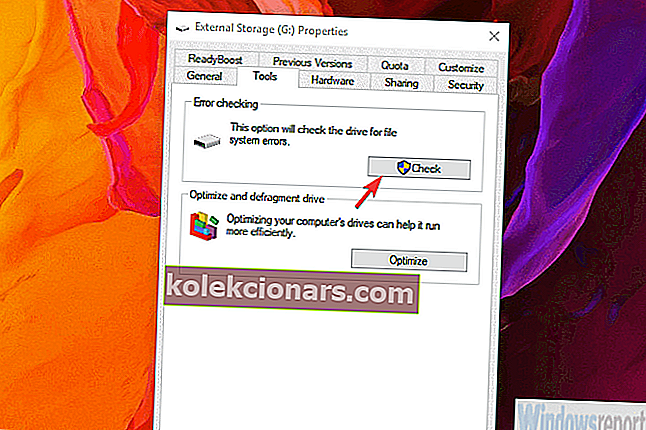
- Postopek lahko traja nekaj časa, odvisno od velikosti pogona.
4. rešitev - Za varnostno kopiranje podatkov in inicializacijo pogona uporabite program drugega proizvajalca
Nazadnje, če pogona ne morete inicializirati, lahko edino kar formatirate in zaženete z ničle. Pred tem seveda preizkusite nekaj brezplačne ali plačljive programske opreme za obnovitev, da iz nje odstranite podatke. Lahko poskusite z enim od teh programov, vendar upoštevajte, da vam 100% podatkov skoraj ne bo uspelo dobiti.
Ko ste to storili, sledite navodilom za inicializacijo diska z upravljanjem diska:
- Odprite upravljanje diskov .
- V spodnjem levem kotu kliknite neinicializirani disk in v kontekstnem meniju izberite Initialize Disk .
- Izberite slog particije (GPT ali MBR). S tem boste izbrisali vse s pomnilnika diska.
- Kliknite V redu in poskusite dostopati do pogona.
S tem lahko zaključimo ta članek. Če še vedno ne morete inicializirati diska, ga zamenjajte. Najverjetnejši razlog za to je okvara strojne opreme, ki jo je težko odpraviti.
POVEZANE ZGODBE, KI JIH MORATE OGLEDATI:
- Najboljša programska oprema za preverjanje stanja trdega diska IOLO Phoenix Bundle
- 7 najboljših zunanjih trdih diskov USB-C in SSD-jev za varnostno kopiranje datotek v letu 2019
- Popravek: stari trdi disk se ne prikaže v operacijskem sistemu Windows 10
- Kaj storiti, če se zunanji trdi disk ne bo formatiral